Enthält Ihr Notizbuch zu viele Abschnitte, um auf den Bildschirm zu passen? Erwägen Sie die Verwendung von Abschnittsgruppen. Ähnlich wie bei Ordnern auf einer Festplatte halten Abschnittsgruppen verwandte Abschnitte zusammen. Eine Abschnittsgruppe kann beliebig viele Abschnitte mit den jeweils zugehörigen Seiten enthalten, sodass nichts verloren geht.
Führen Sie folgende Schritte aus, um eine Abschnittsgruppe zu erstellen:
-
Öffnen oder erstellen Sie ein Notizbuch, in dem Sie mindestens eine Abschnittsgruppe erstellen möchten.
-
Klicken Sie mit der rechten Maustaste auf ein beliebiges Abschnittregister, und klicken Sie dann auf Neue Abschnittsgruppe.
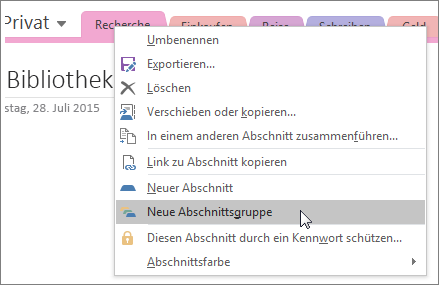
-
Wenn vertikale Registerkarten in OneNote aktiviert sind, gehen Sie wie folgt vor:
-
Klicken Sie mit der rechten Maustaste auf die neu erstellte Abschnittsgruppe, und klicken Sie dann auf Umbenennen.
-
Geben Sie einen Namen für die Abschnittsgruppe ein, und drücken Sie dann die EINGABETASTE. Die neue Abschnittsgruppe wird unten auf den Abschnittsregistern angezeigt.
-
-
Wenn vertikale Registerkarten nicht aktiviert sind, geben Sie einen Namen für die Abschnittsgruppe ein, und drücken Sie dann die EINGABETASTE. Die neue Abschnittsgruppe wird rechts neben den Abschnittregistern am oberen Seitenrand angezeigt.
Hinweis: Die Verwendung von Abschnittsgruppen ist optional. Sie können Ihre Notizen auch verwalten, indem Sie ein großes Notizbuch in zwei oder drei kleinere Notizbücher aufteilen. Wenn Sie aber lieber in einem einzigen Notizbuch arbeiten, können Sie eine große Zahl von Abschnitten am einfachsten mithilfe von Abschnittsgruppen verwalten, während das Notizbuch immer umfangreicher wird.
Arbeiten mit Abschnittsgruppen
-
Wenn Sie einer Gruppe Abschnitte hinzufügen möchten, ziehen Sie deren Abschnittregister über das Symbol für die Abschnittsgruppe.
-
Wenn Sie zu einer bestimmten Abschnittsgruppe wechseln möchten, klicken Sie auf deren Namen. Klicken Sie nach dem Öffnen der Gruppe auf eines der Abschnittregister, um die Seiten in diesem Abschnitt anzuzeigen.
-
Wenn Sie eine Ebene nach oben zurückwechseln möchten, klicken Sie auf den grünen Pfeil, der direkt rechts neben der Notizbuchliste angezeigt wird.










